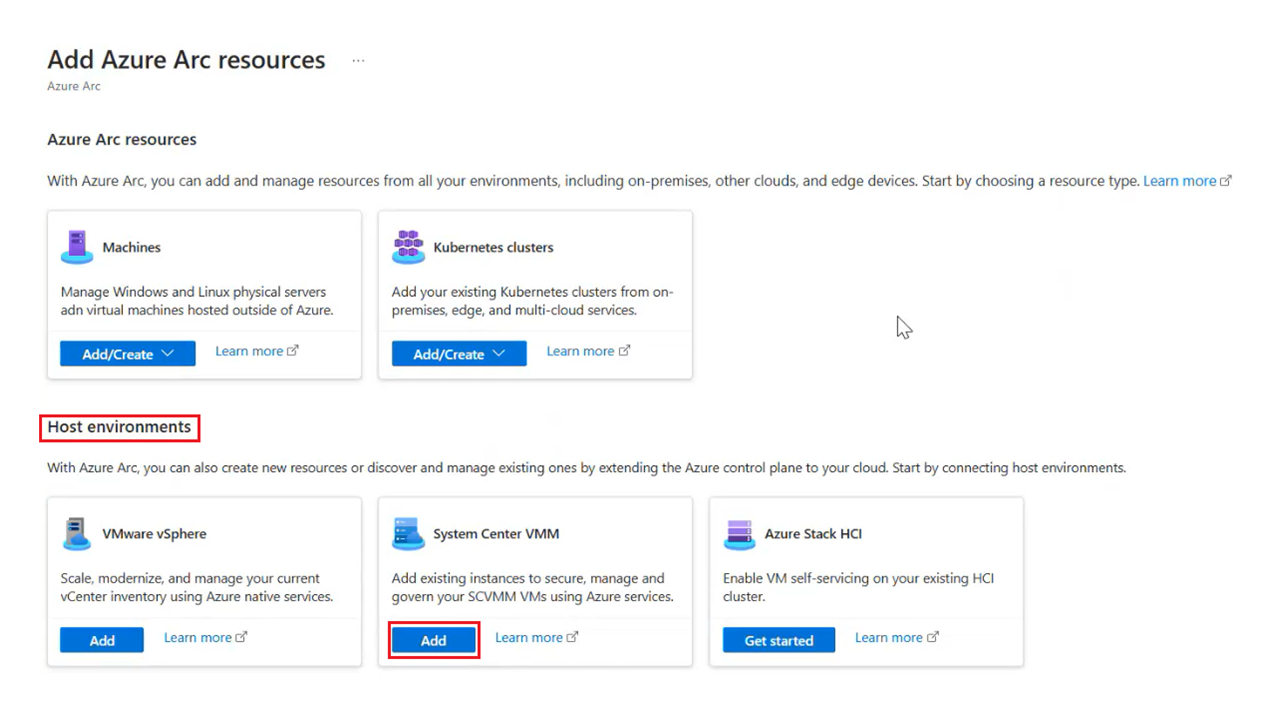Hızlı Başlangıç: System Center Virtual Machine Manager yönetim sunucunuzu Azure Arc'a bağlama
Azure Arc özellikli SCVMM özelliklerini kullanmaya başlamadan önce VMM yönetim sunucunuzu Azure Arc'a bağlamanız gerekir.
Bu Hızlı Başlangıçta, yardımcı betik kullanarak SCVMM yönetim sunucunuzu Azure Arc'a nasıl bağlayacağınız gösterilmektedir. Betik, VMM ortamınızda çalışan bir sanal makine olarak basit bir Azure Arc gereci (Azure Arc kaynak köprüsü olarak adlandırılır) dağıtır ve VMM yönetim sunucunuzla Azure Arc arasında sürekli bağlantı sağlamak için üzerine bir SCVMM küme uzantısı yükler.
Önkoşullar
Not
- VMM sunucusu Windows Server 2016 makinesinde çalışıyorsa, Open SSH paketi ve tar'ın yüklendiğinden emin olun. Tar yüklemek için herhangi bir Windows 11 veya Windows Server 2019/2022 makinesindeki tar.exe ve archiveint.dll VMM sunucu makinenizdeki C:\Windows\System32 yoluna kopyalayabilirsiniz.
- Aletin eski bir sürümünü (0.2.25'ten küçük bir sürüm) dağıtırsanız Arc işlemi Appliance kümesi Microsoft Entra ID kimlik doğrulamasıyla dağıtılmadığından başarısız olur. Bu sorunu çözmek için ekleme betiğinin en son sürümünü indirin ve kaynak köprüsünü yeniden dağıtın.
- Özel bağlantı kullanılarak Azure Arc Kaynak Köprüsü dağıtımı şu anda desteklenmiyor.
| Gereksinim | Ayrıntılar |
|---|---|
| Azure | Azure aboneliği Yukarıdaki abonelikte Sahip/Katkıda Bulunan rolüne sahip olduğunuz bir kaynak grubu. |
| SCVMM | 2019 veya sonraki bir sürümü çalıştıran bir SCVMM yönetim sunucusuna ihtiyacınız vardır. En az 32 GB RAM kapasitesine sahip bir özel bulut veya konak grubu, 100 GB boş disk alanı olan 4 vCPU. Doğrudan veya ara sunucu aracılığıyla İnternet erişimi olan bir VM ağı. Alet sanal makinesi bu sanal makine ağı kullanılarak dağıtılır. Yalnızca Statik IP ayırma desteklenir ve VMM Statik IP Havuzu gereklidir. VmM Statik IP Havuzu oluşturmak ve Statik IP Havuzu'nda en az dört IP adresi olduğundan emin olmak için bu adımları izleyin. SCVMM sunucunuz bir güvenlik duvarının arkasındaysa, bu IP Havuzundaki ve Denetim Düzlemi IP'sindeki tüm IP'lerin WinRM bağlantı noktaları üzerinden iletişim kurmasına izin verilmelidir. Varsayılan WinRM bağlantı noktaları 5985 ve 5986'dır. DHCP kullanılarak dinamik IP ayırma desteklenmez. Kaynak Köprüsü dağıtımının gerçekleştirileceği SCVMM yönetici hesabı için yazma iznine sahip bir kitaplık paylaşımı. |
| SCVMM hesapları | VMM'nin yönettiği tüm nesneler üzerinde tüm yönetim eylemlerini gerçekleştirebilen bir SCVMM yönetici hesabı. Kullanıcı, SCVMM sunucusundaki yerel yönetici hesabının parçası olmalıdır. SCVMM sunucusu Yüksek Kullanılabilirlik yapılandırmasında yüklüyse, kullanıcı tüm SCVMM küme düğümlerinde yerel yönetici hesaplarının bir parçası olmalıdır. Bu, Azure Arc özellikli SCVMM'nin devam eden işlemi ve Arc Kaynak köprüsü VM'sinin dağıtımı için kullanılır. |
| İş istasyonu | yardımcı betiği çalıştırmak için iş istasyonu kullanılır. İş istasyonunda 64 bit Azure CLI yüklü olduğundan emin olun. ScVMM yönetim sunucunuza ve İnternet'e doğrudan veya ara sunucu üzerinden erişebilen bir Windows/Linux makinesi. Yardımcı betik doğrudan VMM sunucu makinesinden de çalıştırılabilir. Ağ gecikmesi sorunlarını önlemek için yardımcı betiği doğrudan VMM sunucu makinesinde yürütmenizi öneririz. Betiği bir Linux makinesinden yürütürken dağıtımın biraz daha uzun sürdüğünü ve performans sorunlarıyla karşılaşabileceğinizi unutmayın. |
SCVMM yönetim sunucusunu hazırlama
- Yoksa bir SCVMM özel bulutu oluşturun. Özel bulut en az 32 GB RAM ve 4 vCPU'ya sahip olmalıdır. Ayrıca en az 100 GB disk alanına sahip olmalıdır.
- SCVMM yönetici hesabının uygun izinlere sahip olduğundan emin olun.
Ekleme betiğini indirme
Azure portal'a gidin.
Azure Arc'ta arama yapın ve seçin.
Genel Bakış sayfasında, Ortamlar arasında kaynakları yönet'in altında Kaynak ekle'yi seçin.
Konak ortamları bölümünde, System Center VMM'de Ekle'yi seçin.
Yeni kaynak köprüsü oluştur'u ve ardından İleri: Temel bilgiler'i >seçin.
Azure Arc kaynak köprüsü için bir ad belirtin. Örneğin: contoso-nyc-resourcebridge.
Kaynak köprüsünü oluşturmak istediğiniz aboneliği ve kaynak grubunu seçin.
Bölge'nin altında kaynak meta verilerini depolamak istediğiniz Azure konumunu seçin. Şu anda desteklenen bölgeler Doğu ABD ve Batı Avrupa'dır.
Özel konum için bir ad belirtin. Bu, sanal makineleri dağıtırken göreceğiniz addır. Bunu veri merkezi veya veri merkezinizin fiziksel konumu için adlandırın. Örneğin: contoso-nyc-dc.
Kaynak köprünüzle aynı aboneliği ve kaynak grubunu kullan seçeneğini seçili bırakın.
Azure'da SCVMM yönetim sunucusu örneğinin adını belirtin. Örneğin: contoso-nyc-scvmm.
İleri: Etiketler'i >seçin.
Fiziksel konum etiketlerinin altındaki Değer bölümünde kaynaklarınıza Azure etiketleri atayın. Özel etiketler kullanarak yönetim görevlerini kolaylaştırmak için kaynaklarınızı düzenlemenize yardımcı olacak ek etiketler ekleyebilirsiniz.
İleri: Betiği >indir ve çalıştır'ı seçin.
Aboneliğiniz tüm gerekli kaynak sağlayıcılarına kayıtlı değilse, sonraki adıma geçmek için Kaydet'i seçin.
İş istasyonunuzun işletim sistemine bağlı olarak PowerShell veya Bash betiğini indirin ve iş istasyonuna kopyalayın.
İş istasyonunuzda betiği çalıştırdıktan sonra ekleme durumunuzu görmek için İleri:Doğrulama'yı seçin. Bu sayfayı kapattığınızda ekleme işlemi etkilenmez.
Windows
Betiği bir Windows makinesinde çalıştırmak için bu yönergeleri izleyin.
Yönetici olarak yeni bir PowerShell penceresi açın ve Azure CLI'nın iş istasyonunda başarıyla yüklenip yüklenmediğini doğrulayın ve aşağıdaki komutu kullanın:
azPowerShell betiğini indirdiğiniz klasöre gidin: cd C:\Users\ContosoUser\Downloads
İmzasız bir betik olduğundan betiğin çalışmasına izin vermek için aşağıdaki komutu çalıştırın (tüm adımları tamamlamadan önce oturumu kapatırsanız, yeni PowerShell Yöneticisi oturumunda bu komutu yeniden çalıştırın):
Set-ExecutionPolicy -Scope Process -ExecutionPolicy BypassBetiği çalıştırın:
./resource-bridge-onboarding-script.ps1
Linux
Betiği bir Linux makinesinde çalıştırmak için şu yönergeleri izleyin:
Terminali açın ve Bash betiğini indirdiğiniz klasöre gidin.
Aşağıdaki komutu kullanarak betiği yürütür:
bash resource-bridge-onboarding-script.sh
Betik çalışma zamanı
Betik yürütme işlemi yarım saate kadar sürer ve sizden çeşitli ayrıntılar istenir. İlgili bilgiler için aşağıdaki tabloya bakın:
| Parametre | Ayrıntılar |
|---|---|
| Azure oturum açma | Bu siteyi ziyaret edip istenen kodu yapıştırarak Azure'da oturum açmanız istenir. |
| SCVMM yönetim sunucusu FQDN/Adres | VMM sunucusu (veya bir IP adresi) için FQDN. Yüksek Oranda Kullanılabilir BIR VMM dağıtımıysa rol adını belirtin. Örneğin: nyc-scvmm.contoso.com veya 10.160.0.1 |
| SCVMM Kullanıcı Adı (etki alanı\kullanıcıadı) |
SCVMM yönetici hesabının kullanıcı adı. Hesap için gerekli izinler yukarıdaki önkoşullarda listelenmiştir. Örnek: contoso\contosouser |
| SCVMM parolası | SCVMM yönetici hesabının parolası |
| Dağıtım konumu seçimi | Arc kaynak köprüsü VM'sini bir SCVMM Bulutu'nda mı yoksa SCVMM Konak Grubu'nda mı dağıtmak istediğinizi seçin. |
| Özel bulut/Konak grubu seçimi | Özel bulutun veya Arc kaynak köprüsü VM'sinin dağıtılacağı konak grubunun adını seçin. |
| seçimi Sanal Ağ | Arc kaynak köprüsü VM'sinin bağlanması gereken sanal ağın adını seçin. Bu ağ, aletin VMM yönetim sunucusu ve Azure uç noktaları (veya İnternet) ile konuşmasına izin vermelidir. |
| Statik IP havuzu | IP adresini vermek için kullanılacak VMM statik IP havuzunu seçin. |
| Denetim Düzlemi IP'si | Kaynak Köprüsü dağıtımı için kullanılan statik IP havuzuyla aynı alt ağda ayrılmış bir IP adresi sağlayın. Bu IP adresi, Kaynak Köprüsü dağıtımı için kullanılan statik IP havuzu aralığının dışında olmalı ve ağdaki başka bir makineye atanmamalıdır. |
| Alet ara sunucusu ayarları | Alet ağınızda bir ara sunucu varsa Y girin, aksi takdirde N girin. |
| http | HTTP proxy sunucusunun adresi. |
| https | HTTPS proxy sunucusunun adresi. |
| NoProxy | Ara sunucu dışında tutulacak adresler. |
| CertificateFilePath | SSL tabanlı proxy'ler için sertifikanın yolunu sağlayın. |
Komut yürütme tamamlandıktan sonra kurulumunuz tamamlanır ve Azure Arc özellikli SCVMM'nin özelliklerini deneyebilirsiniz.
Yeniden Dene komutu - Windows
Herhangi bir nedenle alet oluşturma işlemi başarısız olursa yeniden denemeniz gerekir. komutunu ile -Force çalıştırarak temizleme ve yeniden ekleme.
./resource-bridge-onboarding-script.ps1 -Force -Subscription <Subscription> -ResourceGroup <ResourceGroup> -AzLocation <AzLocation> -ApplianceName <ApplianceName> -CustomLocationName <CustomLocationName> -VMMservername <VMMservername>
Yeniden Dene komutu - Linux
Herhangi bir nedenle alet oluşturma işlemi başarısız olursa yeniden denemeniz gerekir. komutunu ile --force çalıştırarak temizleme ve yeniden ekleme.
bash resource-bridge-onboarding-script.sh --force
Önemli
Azure Arc Kaynak Köprüsü'nün başarıyla yüklenmesinden sonra, config.yaml kaynak köprüsü dosyalarının bir kopyasının kolay almayı kolaylaştıran bir yerde tutulması önerilir. Bu dosyalar daha sonra kaynak köprüsünde yönetim işlemleri (ör. az arcappliance upgrade) gerçekleştirmek için komutları çalıştırmak için gerekli olabilir. Üç .yaml dosyasını (yapılandırma dosyaları) betiği çalıştırdığınız klasörde bulabilirsiniz.
Not
- Başarılı bir dağıtımdan sonra Arc Kaynak Köprüsü VM'sinin durumunu çevrimiçi olarak korumanızı öneririz.
- VM'yi kapatıp yeniden başlattığınızda zaman zaman alete ulaşılamayabilir.
- Komutun yürütülmesinden sonra kurulumunuz tamamlanır ve Azure Arc özellikli SCVMM'nin özelliklerini deneyebilirsiniz.
Sonraki adımlar
- Azure RBAC aracılığıyla SCVMM kaynaklarına göz atın ve etkinleştirin.
- Azure Arc özellikli SCVMM kullanarak bir VM oluşturun.
Geri Bildirim
Çok yakında: 2024 boyunca, içerik için geri bildirim mekanizması olarak GitHub Sorunları’nı kullanımdan kaldıracak ve yeni bir geri bildirim sistemiyle değiştireceğiz. Daha fazla bilgi için bkz. https://aka.ms/ContentUserFeedback.
Gönderin ve geri bildirimi görüntüleyin